Google Search ConsoleをWordPressサイトにリンクしてもよろしいですか? Google検索コンソールは、ウェブサイトの所有者がGoogleでのウェブサイトのパフォーマンスを監視するために使用する最高のツールの1つです。
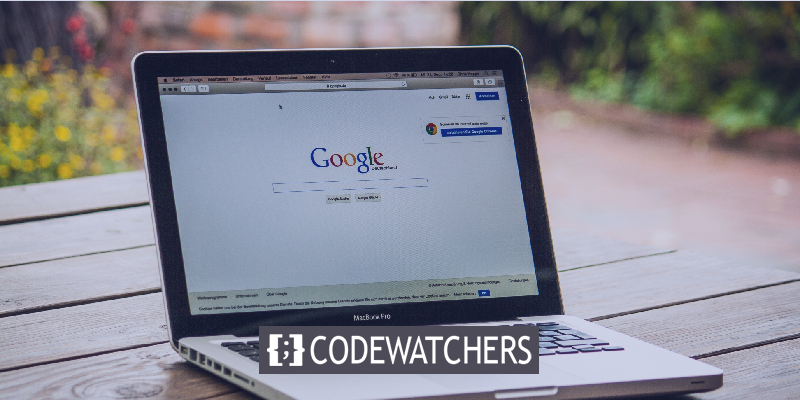
このガイドでは、Google Search Consoleとは何か、WordPressWebサイトをそれにリンクする方法について詳しく説明します。 また、WordPressにGoogle検索コンソールをすばやく統合するのに役立つプラグインもいくつか共有します。
始めましょう。
Google検索コンソール
まず第一に、あなたはグーグル検索コンソールが何であるか、そしてあなたがそれを使うべきである理由を理解する必要があります。
素晴らしいウェブサイトを作成します
最高の無料ページビルダーElementor を使用
今すぐ始めるGoogle Search Consoleは、Googleが提供する無料のサービスで、Google検索結果でのサイトの存在を監視、維持、トラブルシューティングするのに役立ちます。 Googleの検索結果に含めるためにWordPressをGoogle検索コンソールにリンクする必要はありませんが、検索コンソールはGoogleがサイトをどのように見るかを理解して改善するのに役立ちます。 検索コンソールは、次のアクションのツールとレポートを提供します。
- Googleがサイトを見つけてクロールできることを確認します。
- インデックス作成の問題を修正し、新しいコンテンツまたは更新されたコンテンツのインデックス作成の再作成をリクエストします。
- サイトのGoogle検索トラフィックデータを表示する:ウェブサイトがGoogle検索に表示される頻度、検索クエリでサイトが表示される頻度、検索者がそれらのクエリをクリックする頻度など。
- Googleがサイトでインデックス作成、スパム、またはその他の問題を検出したときにアラートを受信します。
- どのサイトがあなたのウェブサイトにリンクしているかを表示します。
- AMP、モバイルユーザビリティ、およびその他の検索機能の問題のトラブルシューティング
あなたがオンラインビジネスの所有者、SEOスペシャリスト、マーケティング担当者、Web開発者、サイト管理者、またはWebサイトの作成を始めたばかりの人であれば、Google検索コンソールが役に立ちます。
それでは、WordPressにGoogle検索コンソールを追加する準備をしましょう。Google検索コンソールのWebサイトにアクセスしたら、左側の[今すぐ開始]ボタンを押します。
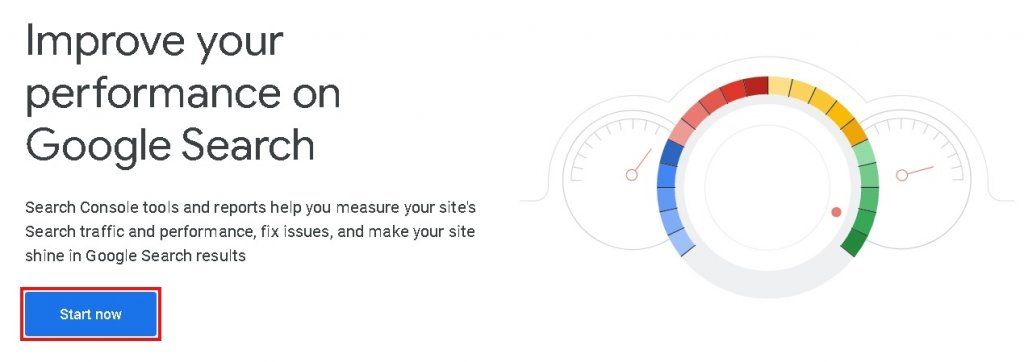
Google検索コンソールを続行するには、Googleアカウントを使用してサインインする必要があるため、まだGoogleアカウントを持っていない場合は、 Googleアカウントを作成することをお勧めします。
ログインしたら、ウェブサイトのURLを入力し、ウェブサイトの所有権を確認する必要があります。ドメイン名を使用するか、ウェブサイトのURLを使用して、Google検索コンソールでサイトを確認する方法は2つあります。
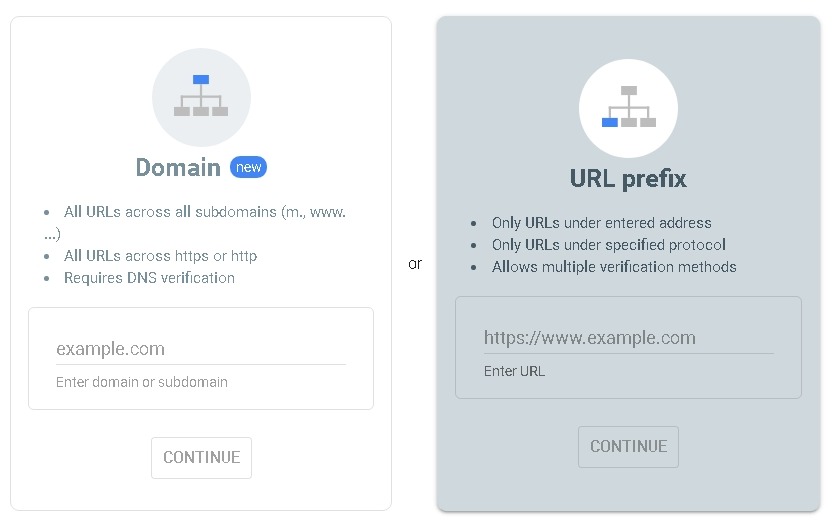
ドメインプロパティ:レコード検証の場合、ドメインレベルプロパティは、 www、mなどのすべてのサブドメインと、 http、https、ftpなどのいくつかのプロトコルで構成されます。
URLプレフィックスプロパティ: HTMLファイルのアップロード、HTMLタグ、DNSなど、さまざまな種類の検証を提供します。 ただし、プレフィックスが指定されたURLのみで構成され、プロトコルHttp:/ httpが含まれます。 プロパティを特定のプロトコルまたはサブドメインに一致させるには、ドメインプロパティを使用する必要がある場合があります。
ここで、より使いやすいと思われるオプションを選択する必要があります。 WebサイトのURLプレフィックスを入力すると、ファイルをダウンロードしてからサイトにアップロードするように求められます。
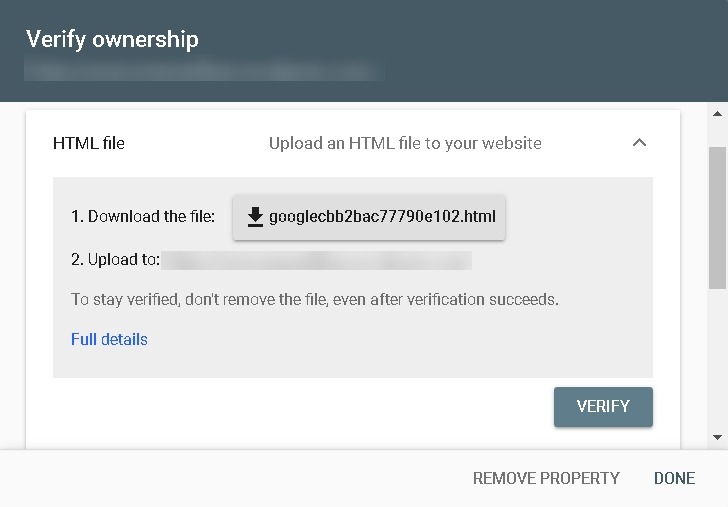
ファイル転送プロトコル(FTP)を使用してホスティングアカウントに接続するには、WordPressホスティングcPanelにサインインする必要があります。
/ public_html / folderで、以前にダウンロードしたHTML検証ファイルをアップロードする必要があります。 ただし、Google Analytics、Google Tag Manager、Domain Name Providerなど、他にも試すべきオプションが多数あります。 さて、上記の喧騒を見つけるのは不思議ではありません。 しかし、HTMLタグを使用したよりアクセスしやすいオプションでカバーされています。
HTMLタグオプションと他のオプションは、HTMLファイルのダウンロードセクションの下部にあります。
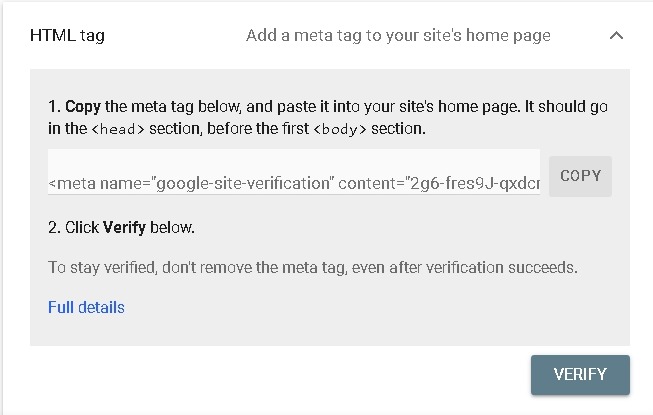
- コードスニペットは、サイトでPHPコードスニペットを実行します。
- ヘッダーフッターコードマネージャーは、ページの上または下にヘッダーとフッターを追加します。
- ヘッダーフッターとポストインジェクションは、一元化されたスペースを使用してコードをコピーして貼り付けます。
考えられるオプションはたくさんありますが、 Header Footer Code Manageプラグインを使用して、サイトの破損を心配せずにコードをコピーして貼り付けます。 また、サイトの確認が非常に迅速かつ簡単になります。
ヘッダーフッターコードマネージャー
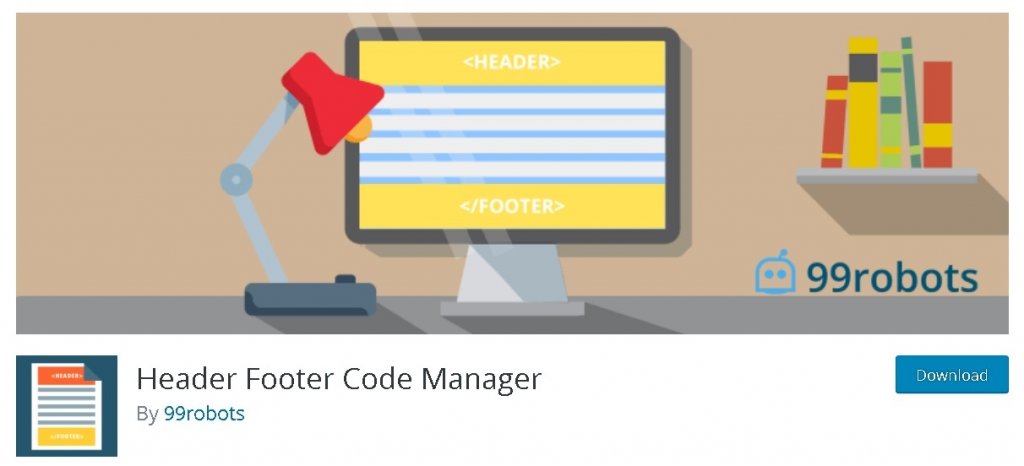
まず、プラグインをインストールしてアクティブ化する必要があります。 プラグインをインストールしてアクティブ化すると、[新しいスニペットを追加]オプションが表示されます。
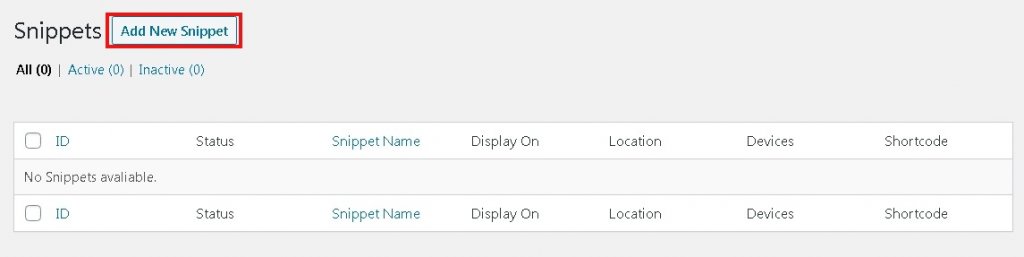
そこから、名前を付けることができます。 これはGoogle検索コンソール用なので、名前を付けるだけでもかまいません。 次に、デバイスのディスプレイを回してすべてのデバイスに表示し、ファイルを見つけることもできます。
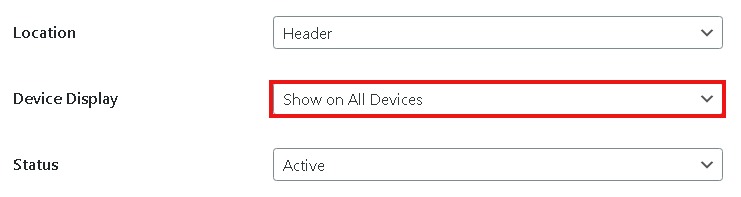
Google検索コンソールの[HTMLタグ]オプションからコードを貼り付けるスニペット/コードボックスが下にあります。
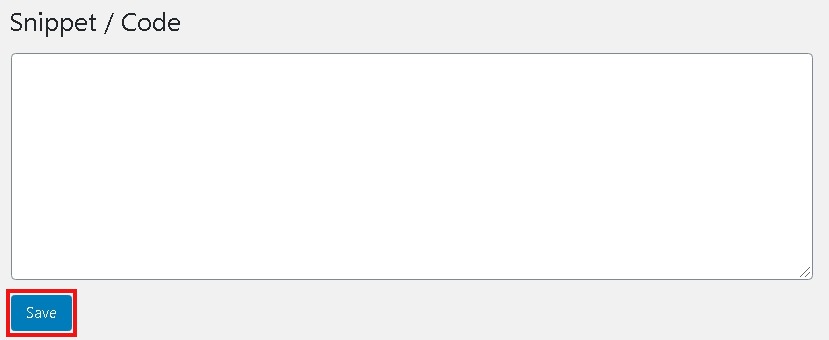
保存してからGoogle検索コンソールに戻って確認を押すことを忘れないでください。 すべてが正しく行われた場合、所有権が確認されたことを示すボードが表示されます。
緑色のライトが表示されなかった場合は、コードスニペットが間違っているか、オプションの選択が間違っているために発生しますので、ご安心ください。 もう少し焦点を合わせてもう一度やり直したいと思うかもしれません。
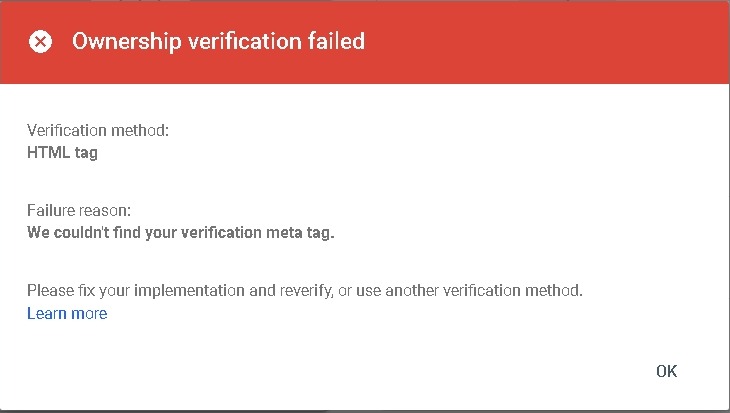
それでも機能しない場合は、 Hummingbirdプラグインを使用してキャッシュを削除してみてください。
ただし、データが表示されるまでに時間がかかる場合があります。 プロパティの場合、検証前であっても、誰かがプロパティをGoogle検索コンソールに追加するとデータ収集が開始されます。
これで、サイトでGoogle検索コンソールが実行されました。 上限に達するためにサイトを維持および監視する簡単な方法。
SEOキーワードの正しいセット、素晴らしいコンテンツ、素晴らしい写真があれば、グーグルの最初のページであなたのサイトをランク付けするのを妨げるものは何もありません。




